
Главная страница Случайная страница
Разделы сайта
АвтомобилиАстрономияБиологияГеографияДом и садДругие языкиДругоеИнформатикаИсторияКультураЛитератураЛогикаМатематикаМедицинаМеталлургияМеханикаОбразованиеОхрана трудаПедагогикаПолитикаПравоПсихологияРелигияРиторикаСоциологияСпортСтроительствоТехнологияТуризмФизикаФилософияФинансыХимияЧерчениеЭкологияЭкономикаЭлектроника
Моделювання гвинта
|
|
Розглянемо використовування булевих операцій на прикладі моделювання гвинта (мал. 3.156).

Мал. 3.156. Гвинт, створений за допомогою булевих операцій
Створіть у вікні проекції об'єкт Cylinder (Циліндр) (мал. 3.157) з наступними параметрами: Radius (Радіус) — 30, Height (Висота) — 100, Height Segments (Кількість сегментів по висоті) — 5, Cap Segments (Кількість сегментів в основі) — 1, Sides (Кількість сторін) — 18. Щоб об'єкт прийняв згладжену форму, встановіть прапорець Smooth (Згладжування) (мал. 3.158).
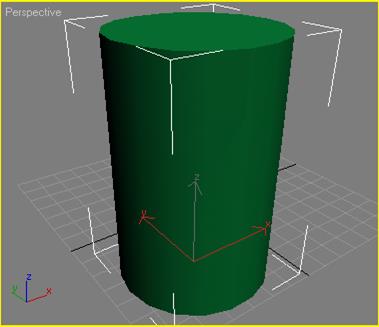
Мал. 3.157. Створення примітиву Cylinder (Циліндр) у вікні проекції
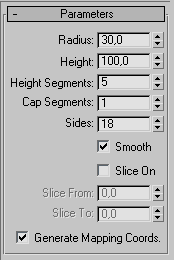
Мал. 3.158. Настройки примітиву Cylinder (Циліндр)
Створіть у вікні проекції об'єкт Tube (Труба) з наступними параметрами: Radius 1 (Радіус 1) - 44, Radius 2 (Радіус 2) - 24, Height (Висота) - 150, Height Segments (Кількість сегментів по висоті) — 5, Cap Segments (Кількість сегментів в основі) — 1, Sides (Кількість сторін) — 18. Щоб об'єкт прийняв згладжену форму, встановіть прапорець Smooth (Згладжування) (мал. 3.159).
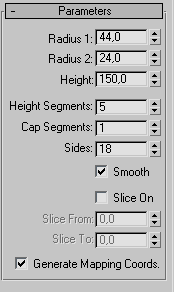
Мал. 3.159. Настройки примітиву Tube (Трубка)
Вирівняйте об'єкт Tube (Труба) відносно об'єкту Cylinder (Циліндр) так, як показано на мал. 3.160.
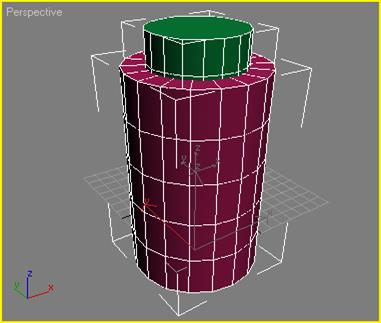
Мал. 3.160. Вирівнювання примітиву Tube (Трубка) відносно об'єкту Cylinder (Циліндр) Виконаєте першу булеву операцію таким чином.
1. Виділіть об'єкт Cylinder (Циліндр). Перейдіть на вкладку Create (Створення) командної панелі, виберіть в категорії Geometry (Геометрія) рядок Compound Objects (Складові об'єкти) і натискати кнопку Boolean (Булева операція).
2. Встановіть параметри булевої операції (віднімання) (мал. 3.161).

Мал. 3.161. Настройки об'єкту Boolean (Булева операція)
3. Скористайтеся кнопкою Pick Operand В (Вибрати операнд), щоб вибрати другий об'єкт, який братиме участь в операції — Tube (Трубка).
Після виконання цієї операції об'єкт прикмет вигляд, зображений на мал. 3.162. Створіть сплайн типа Helix (Спіраль). Для цього перейдіть на вкладку Create (Створення) командної панелі, в категорії Shapes (Форми) виберіть рядок Splines (Сплайни) і натиснувши кнопку Helix (Спіраль). Перейдіть на вкладку Modify (Зміна) командної панелі і в свиті Parameters (Параметри) настройок об'єкту Helix (Спіраль) за допомогою параметра Turns (Кількість витків) встановите кількість витків рівним 10. Визначте напрям витків проти годинникової стрілки, встановивши перемикач в положення CCW (Проти годинникової стрілки). Значення параметра Height (Висота) задайте рівним 75. Вкажіть для об'єкту однакові значення параметрів Radius 1 (Радіус 1) і Radius 2 (Радіус 2) — 22. В настройках Rendering (Візуалізація) встановіть прапорці Renderable (Відображати при візуалізації) і Display Render Mesh (Відображати сплайн як поверхню), а також параметр Thickness (Товщина) рівним 8.
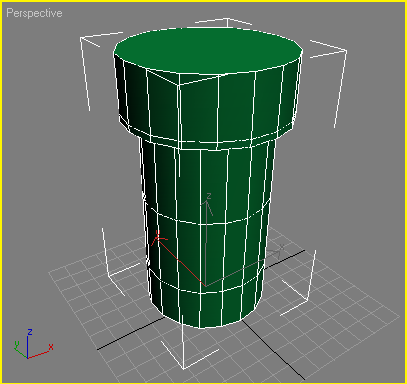
Мал. 3.162. Об'єкт Cylinder (Циліндр) після виконання булевої операції віднімання
Вирівняйте спіраль відносно циліндра по осях X і У, а потім вручну підберіть положення уздовж осі Z так, щоб об'єкт починався під «капелюшком» (мал. 3.163). Щоб можна було проводити операції із сплайном, його необхідно конвертувати в Editable Mesh (Редагована поверхня), викликавши контекстне меню у вікні проекції і виконавши команду Convert To > Convert To Editable Mesh (Перетворити > Перетворити в редаговану поверхню). Якщо тепер за допомогою булевої операції віднімання видалити з об'єкту Cylinder (Циліндр) об'єкт Helix (Спіраль), ви одержите деформацію, яка нагадуватиме різьблення. Для цього зробіть наступне.
1. Виділіть об'єкт Cylinder (Циліндр).
2. Перейдіть на вкладку Create (Створення) командної панелі, виберіть в категорії Geometry (Геометрія) рядок Compound Objects (Складові об'єкти) і натискати кнопку Boolean (Булева операція).
3. Встановіть параметри булевої операції (віднімання).
4. Скористайтеся кнопкою Pick Operand В (Вибрати операнд), щоб вибрати другий об'єкт, який братиме участь в операції.
Після цього об'єкт прикмет вигляд, показаний на мал. 3.164.
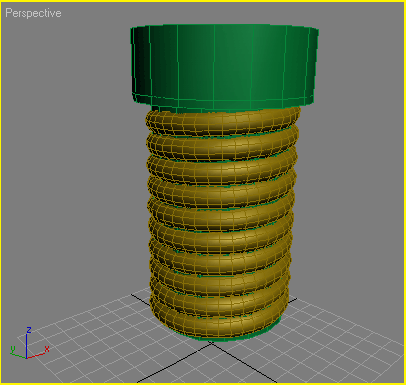
Мал. 3.163. Установка об'єкту Helix (Спіраль) під «капелюшком» першого об'єкту
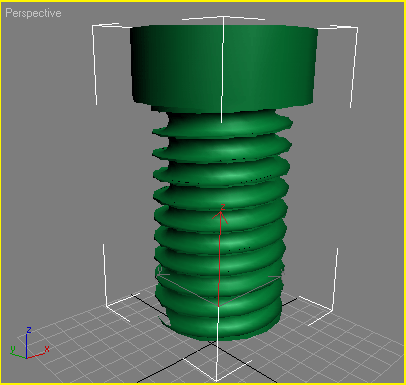
Мал. 3.164. Об'єкт Cylinder (Циліндр) після виконання другої булевої операції віднімання
Залишилося додати шліц на головку гвинта. Для цього використовуйте стандартний примітив Box (Паралелепіпед). Перейдіть на вкладку Create (Створення) командної панелі в категорію Geometry (Геометрія), виберіть рядок Standard Primitives (Стандартні примітиви) і натискати кнопку Box (Паралелепіпед).
Перейдіть на вкладку Modify (Зміна) командної панелі і в настройках паралелепіпеда вкажіть значення параметрів Length (Довжина) — 15, Width (Ширина) - 80 і Height (Висота) - 30 (мал. 3.165).
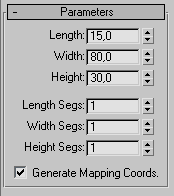
Мал. 3.165. Настройки об'єкту Box (Паралелепіпед)
Вирівняйте цей об'єкт відносно циліндра по осях X і У, а потім вручну підберіть положення уздовж осі Z так, щоб він частково перетинався з головкою гвинта (мал. 3.166).
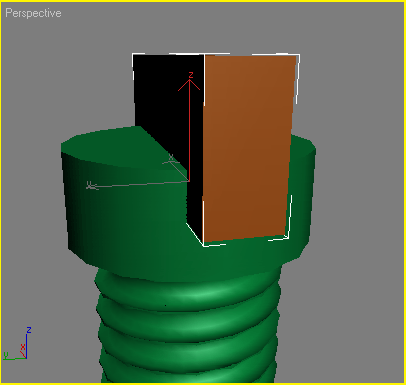
Мал. 3.166. Розміщення об'єкту Box (Паралелепіпед) на перетині з головкою гвинта
Тепер за допомогою булевої операції віднімання віддалити з першого об'єкту другий так, як це описано вище. В результаті на гвинті з'явиться шліц (мал. 3.167).
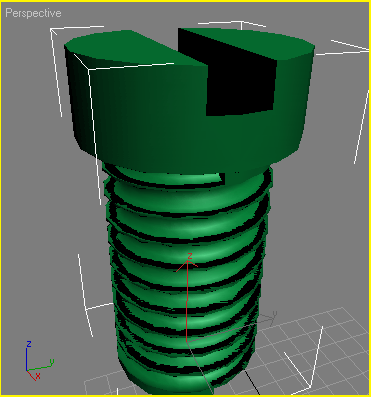
Мал. 3.167. Об'єкт Cylinder (Циліндр) після виконання третьої булевої операції віднімання
На цьому моделювання гвинта завершено.
|
|